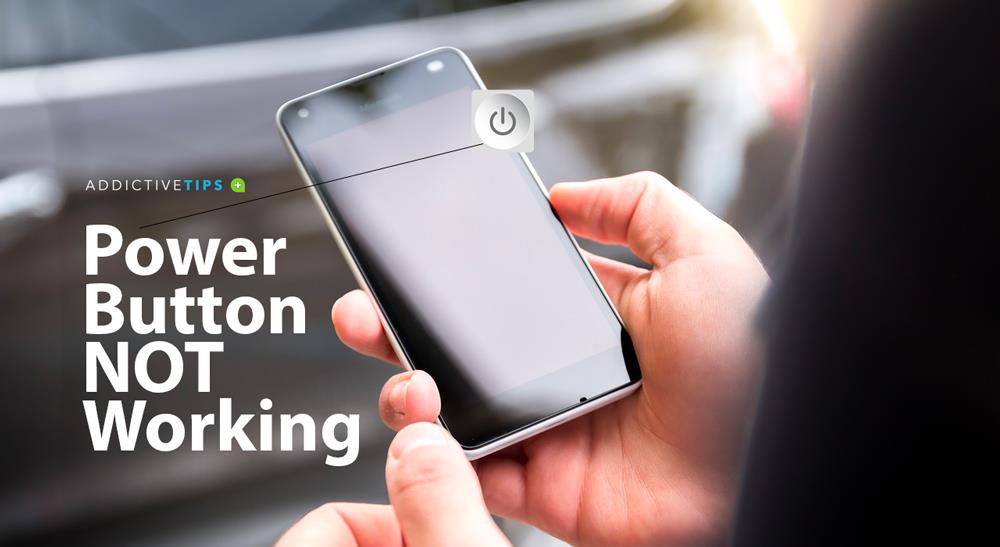Les smartphones sont fragiles. Vous pouvez leur donner une protection supplémentaire avec des couvertures spéciales. Vous pouvez être très prudent avec la façon dont vous les manipulez. Il n'en reste pas moins qu'ils peuvent casser et le font. Quand on pense à un téléphone cassé, on imagine un écran fissuré.
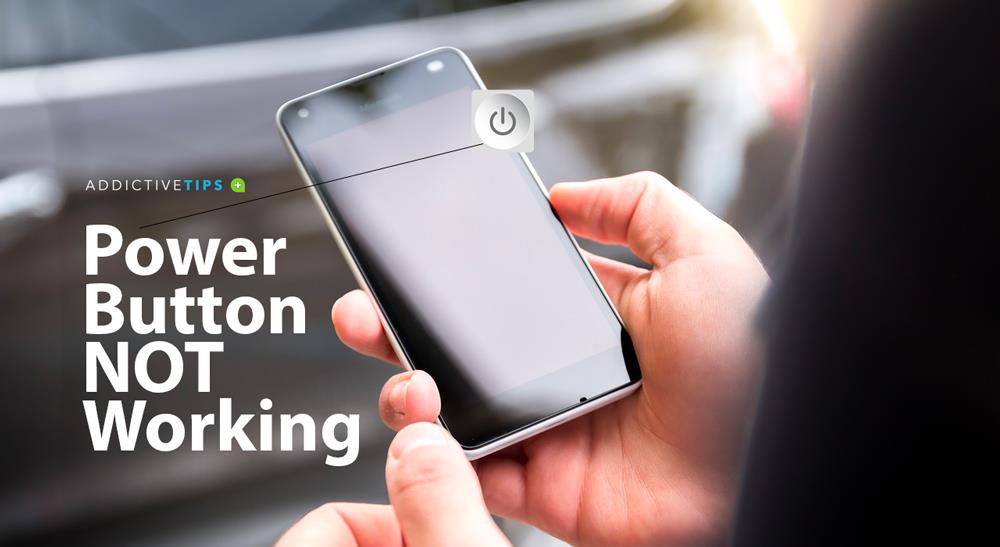
Un smartphone peut subir et subit d'autres types de dommages tels qu'un bouton d'alimentation cassé. À part la réparation, il n'existe pas de solution permanente à un bouton d'alimentation cassé ou manquant.
Le seul problème est que faire si votre téléphone est éteint et que votre bouton d'alimentation est parti. La bonne nouvelle est que vous pouvez allumer un téléphone Android avec un bouton d'alimentation cassé.
Redémarrer le téléphone sans bouton d'alimentation
1. Simuler l'appui sur une touche avec un objet physique
Dans le cas où votre bouton manque tout simplement, c'est-à-dire qu'il est tombé, vous pouvez insérer un objet fin (comme un cure-dent ou une épingle à cheveux) sur la bosse exposée et cela devrait vous aider à démarrer.
Si votre problème va plus loin que cela, vous pouvez toujours allumer un téléphone Android en utilisant la bonne combinaison de touches de volume et d'accueil, et votre câble de données USB.
2. Connectez-le à votre PC
Cela fonctionnera sur très peu de téléphones, mais cela vaut la peine d'essayer. Connectez votre téléphone à votre PC via le câble USB. Si la charge de la batterie est nulle, laissez-la se charger un peu.
Une fois que la batterie est suffisamment chargée pour allumer le téléphone, il est possible qu'il s'allume tout seul.

Utilisez d'autres touches matérielles sur votre appareil
Bouton de volume et touches d'accueil
Les smartphones n'ont plus de boutons d'accueil physiques, ou plutôt, très peu d'entre eux en ont. Si votre téléphone Android a un bouton d'alimentation cassé mais que vous avez un bouton d'accueil physique sur lequel vous pouvez appuyer, la combinaison de touches suivante l'allumera.
Touches de volume + bouton d' accueil
Assurez-vous que votre téléphone est chargé. Maintenez les touches de volume haut et bas enfoncées et connectez votre téléphone à votre PC.
Ensuite, tout en maintenant les touches de volume enfoncées, et avec l'appareil connecté en USB, maintenez enfoncé le bouton Accueil. Donnez-lui quelques minutes. Une fois le menu affiché, relâchez tous les boutons.
Vous allez obtenir une série d'avertissements et de commandes sur votre écran. Si vous n'avez jamais rooté votre téléphone, cela peut sembler effrayant, mais ne vous inquiétez pas.
Utilisez les touches de volume pour parcourir les options et sélectionnez l'option de redémarrage ou d'activation. Votre téléphone s'allumera.
Bouton de volume
Comme mentionné précédemment, tous les smartphones n'ont pas de bouton d'accueil physique. Dans un tel cas, vous n'avez besoin que de vos touches de volume pour allumer le téléphone.
Assurez-vous que la batterie de votre téléphone est suffisamment chargée pour que le téléphone fonctionne réellement.

Maintenez la touche de réduction du volume enfoncée et connectez votre téléphone via un câble USB à votre PC. Maintenez le bouton de volume enfoncé jusqu'à ce que vous voyiez un menu de démarrage. Sélectionnez l'option « Démarrer » à l'aide de vos touches de volume et votre téléphone s'allumera.
Appareils Samsung
Samsung appelle son Bootloader le « mode de téléchargement ». qui fonctionne un peu différemment de Bootloader, mais suffira à nos besoins.
Appuyez et maintenez enfoncés le bouton de réduction du volume et le bouton d'accueil pendant que vous branchez votre appareil. Pour le Samsung Galaxy S8/S8+ et tous les futurs appareils sans bouton d'accueil physique, appuyez sur le bouton d' augmentation du volume et sur le bouton Bixby .

Si votre appareil n'entre pas dans Bootloader en utilisant les méthodes ci-dessus, déposez un commentaire avec le nom et le modèle de votre appareil et nous essaierons de comprendre comment allumer votre modèle de téléphone Android avec un bouton d'alimentation cassé.
Sans clés matérielles – ADB
Si les touches matérielles de votre appareil n'allument pas votre téléphone, vous devez démarrer en utilisant ADB. Vous devez d'abord installer ADB sur nos ordinateurs. Pour ce faire, suivez ce guide .
Une fois que vous avez installé les outils ADB et Fastboot. Vous devez lancer le téléphone dans Bootloader.
Chargeur de démarrage/Téléchargement/Mode de démarrage rapide
Appuyez sur le volume haut et/ou bas (varie selon le fabricant) et branchez votre appareil sur votre ordinateur. Utilisez ce qui suit comme un aperçu.
- Appareils Nexus et Pixel : appuyez sur le bouton de volume et maintenez-le enfoncé et branchez l'appareil. Lorsque l'écran de démarrage Google apparaît, relâchez-le.
- Appareils LG : maintenez le volume enfoncé jusqu'à ce que le logo LG apparaisse, puis relâchez. Si cela ne fonctionne pas, relâchez le bouton de volume pendant une seconde et appuyez à nouveau dessus.
- Appareils HTC : HTC l'appelle « Mode de démarrage rapide » Appuyez sur le bouton de réduction du volume et maintenez-le enfoncé, puis allumez l'appareil tout en maintenant la touche de réduction du volume enfoncée.
- Appareils Motorola : appuyez sur le volume et maintenez-le enfoncé et branchez-le.
Si votre appareil n'entre pas dans Bootloader en utilisant la méthode ci-dessus, déposez un commentaire avec le nom et le modèle de votre appareil et nous essaierons de comprendre comment résoudre ce problème.
Une fois le téléphone en mode bootloader, exécutez la commande suivante dans ADB (doit être connecté à un PC);
démarrage rapide continuer
Il démarrera immédiatement votre téléphone.